Създаване и управление на шаблони за Word 2019

Научете как да създавате и управлявате шаблони за Word 2019 с нашето ръководство. Оптимизирайте документите си с персонализирани стилове.
Изпращането на имейл никога не е било по-лесно, отколкото в Outlook 2016. Ще забележите познатия интерфейс на лентата и пак ще намерите всички функции на Outlook, които сте харесали — плюс някои нови. Използвайте този удобен Cheat Sheet, за да се ориентирате с новия облик и усещане на Outlook. Има и полезна таблица с клавишни комбинации на Outlook.
Разделът Mail Home на лентата на Outlook 2016 съдържа всички необходими инструменти за ежедневни имейл задачи, както и за управление на съобщенията, които натрупвате и запазвате за справка. Следното изображение ви показва какво може да ви помогне да направите всеки един от бутоните на началния раздел на Mail в Outlook 2016.

Разделът Начало на календара на лентата на Outlook 2016 ви позволява да изберете как предпочитате да преглеждате срещите си. Можете да избирате между изгледи за ден, работна седмица, седмица или месец, както е показано на следното изображение. Можете също да изберете изглед на график, за да видите няколко графици наведнъж.
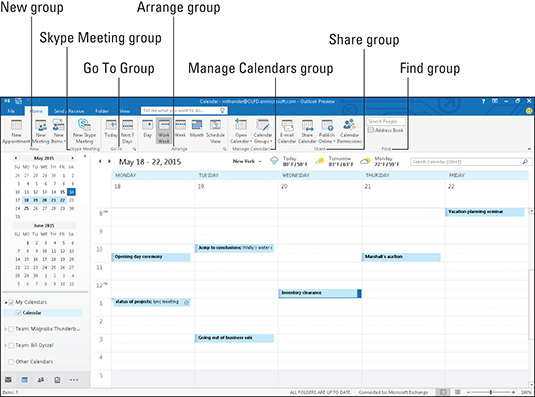
Контактите на Outlook 2016 са нещо повече от списък с имена и имейл адреси. Можете да се възползвате от раздела Начало за контакти на лентата на Outlook 2016, за да създадете нови контакти, да подредите начина, по който преглеждате контактите, които имате, или да създадете имейл съобщения или документи за сливане на поща. Следното изображение показва популярния изглед на визитка.
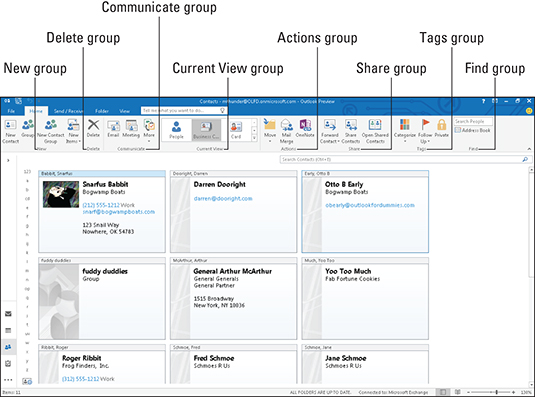
Повече от програма за електронна поща, Outlook 2016 може също да ви помогне да планирате и проследявате лични и професионални проекти. В раздела Начална страница на задачите на лентата на Outlook 2016 ще видите инструменти за по-бързо и ефективно управление на вашето работно натоварване, както е показано на следното изображение. Можете да избирате от различни изгледи, които могат да ви помогнат да следите належащите приоритети.
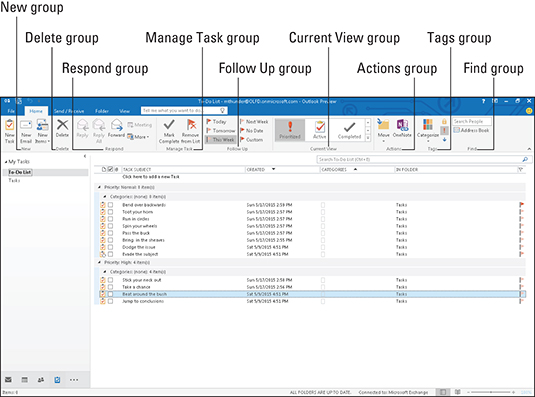
Можете да изпълнявате задачи много по-бързо, когато използвате Outlook, и можете да бъдете още по-бързи, ако използвате клавишите за бърз достъп на Outlook. Следните таблици предлагат няколко удобни преки пътища, които да ви помогнат да работите по-бързо и по-ефективно с Outlook 2016.
Преки пътища за Outlook 2016
| Този пряк път | Създава един от тези |
|---|---|
| Ctrl+Shift+A | Назначаване |
| Ctrl+Shift+C | Контакт |
| Ctrl+Shift+L | Списък за разпространение |
| Ctrl+Shift+E | Папка |
| Ctrl+Shift+M | Имейл съобщение |
| Ctrl+Shift+N | Забележка |
| Ctrl+Shift+K | Задача |
| Ctrl+Shift+Q | Покана за среща |
| Този пряк път | Превключва към |
| Ctrl+1 | поща |
| Ctrl+2 | Календар |
| Ctrl+3 | Контакти |
| Ctrl+4 | Задачи |
| Ctrl+5 | Бележки |
| Ctrl+6 | Списък с папки |
| Ctrl+7 | Преки пътища |
| Ctrl+8 | дневник |
| Този пряк път | Ви помага да направите това |
| Ctrl+S или Shift+F12 | Запазете |
| Alt+S | Запази и затвори; Изпрати |
| F12 | Запази като |
| Ctrl+Z | Отмяна |
| Ctrl+D | Изтрий |
| Ctrl+P | Печат |
| F7 | Проверка на правописа |
| Ctrl+Shift+V | Премести в папка |
| Ins | Маркирайте завършено |
| Ctrl+F | Напред |
Научете как да създавате и управлявате шаблони за Word 2019 с нашето ръководство. Оптимизирайте документите си с персонализирани стилове.
Научете как да настроите отстъп на абзаци в Word 2016, за да подобрите визуалната комуникация на вашите документи.
Как да блокирам Microsoft Word да отваря файлове в режим само за четене в Windows Microsoft Word отваря файлове в режим само за четене, което прави невъзможно редактирането им? Не се притеснявайте, методите са по-долу
Как да коригирате грешки при отпечатването на неправилни документи на Microsoft Word Грешките при отпечатването на документи на Word с променени шрифтове, разхвърляни абзаци, липсващ текст или изгубено съдържание са доста чести. Въпреки това недейте
Ако сте използвали писалката или маркера, за да рисувате върху слайдовете на PowerPoint по време на презентация, можете да запазите чертежите за следващата презентация или да ги изтриете, така че следващия път, когато го покажете, да започнете с чисти слайдове на PowerPoint. Следвайте тези инструкции, за да изтриете чертежи с писалка и маркери: Изтриване на линии една в […]
Библиотеката със стилове съдържа CSS файлове, файлове с разширяем език на стиловия език (XSL) и изображения, използвани от предварително дефинирани главни страници, оформления на страници и контроли в SharePoint 2010. За да намерите CSS файлове в библиотеката със стилове на сайт за публикуване: Изберете Действия на сайта→Преглед Цялото съдържание на сайта. Появява се съдържанието на сайта. Библиотеката Style се намира в […]
Не затрупвайте аудиторията си с огромни числа. В Microsoft Excel можете да подобрите четливостта на вашите табла за управление и отчети, като форматирате числата си така, че да се показват в хиляди или милиони.
Научете как да използвате инструменти за социални мрежи на SharePoint, които позволяват на индивиди и групи да общуват, да си сътрудничат, споделят и да се свързват.
Юлианските дати често се използват в производствени среди като времеви печат и бърза справка за партиден номер. Този тип кодиране на дата позволява на търговците на дребно, потребителите и обслужващите агенти да идентифицират кога е произведен продуктът и по този начин възрастта на продукта. Юлианските дати се използват и в програмирането, военните и астрономията. Различно […]
Можете да създадете уеб приложение в Access 2016. И така, какво всъщност е уеб приложение? Е, уеб означава, че е онлайн, а приложението е просто съкращение от „приложение“. Персонализирано уеб приложение е онлайн приложение за база данни, достъпно от облака с помощта на браузър. Вие създавате и поддържате уеб приложението в настолната версия […]








